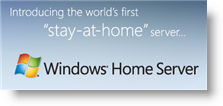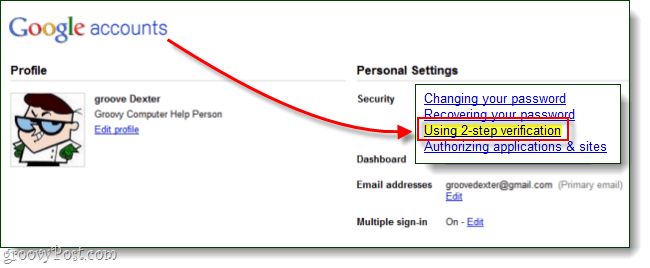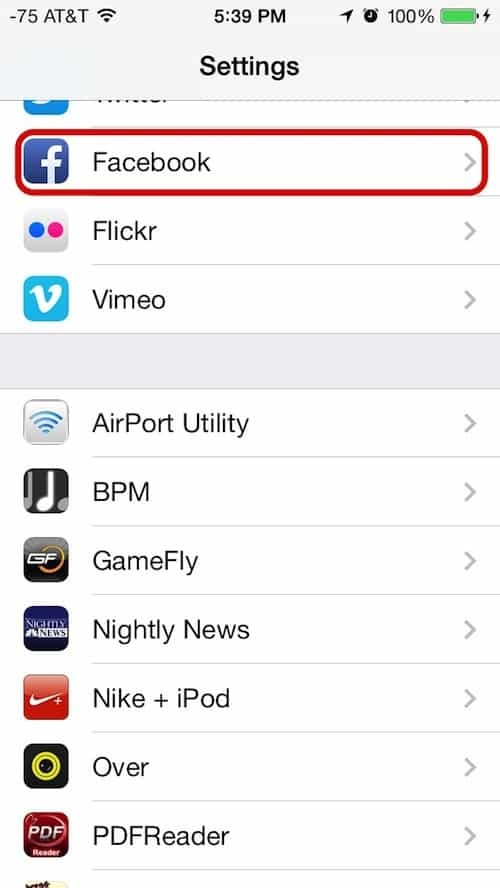Τελευταία ενημέρωση στις

Ο έλεγχος της αναπαραγωγής μουσικής από το τηλέφωνό σας μπορεί μερικές φορές να είναι άβολος. Αντίθετα, μπορείτε να παραλείψετε τραγούδια με τα AirPods σε ένα iPhone. Αυτός ο οδηγός εξηγεί πώς.
Μερικές φορές χρειάζεται να μεταβείτε στο ακόλουθο τραγούδι από το άλμπουμ που ακούτε. Ωστόσο, ενδέχεται να μην έχετε το iPhone ή το iPad σας αρκετά κοντά ώστε να είναι προσβάσιμο για μετάβαση στο επόμενο κομμάτι.
Το ωραίο χαρακτηριστικό που ίσως δεν γνωρίζετε είναι ότι μπορείτε να παραλείψετε τραγούδια με τα AirPods σε ένα iPhone. Ωστόσο, μπορείτε να παραλείψετε τραγούδια από ένα άλμπουμ ή μια δημιουργημένη λίστα αναπαραγωγής.
Εάν διαθέτετε AirPods 3ης γενιάς ή AirPods Pro, η δυνατότητα λειτουργεί εκτός συσκευασίας. Για παλαιότερα μοντέλα AirPods, απαιτείται κάποια διαμόρφωση. Εάν θέλετε να μάθετε πώς να παραλείπετε τραγούδια με τα AirPods σας σε ένα iPhone, ακολουθήστε τα παρακάτω βήματα.
Πώς να παραλείψετε τραγούδια με τα AirPods στο iPhone
Η παράλειψη τραγουδιών είναι απαραίτητη εάν δεν σας αρέσει να παίζει κάποιο συγκεκριμένο ή θέλετε να επιστρέψετε και να ακούσετε ξανά αυτόν τον «δολοφόνο μελωδία». Τα καλά νέα είναι ότι μπορείτε να το κάνετε χρησιμοποιώντας τα AirPods σας. Επιπλέον, λειτουργεί με Apple Music και άλλες υπηρεσίες ροής μουσικής.
Για να παραλείψετε τραγούδια χρησιμοποιώντας τα AirPods ή τα AirPods Pro:
- Ενεργοποιήστε την εφαρμογή υπηρεσίας μουσικής της επιλογής σας και πατήστε το Παίζω κουμπί.
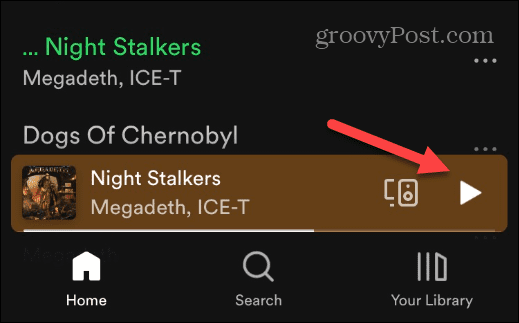
- Όταν είστε έτοιμοι να μεταβείτε στο επόμενο τραγούδι, διπλό πάτημα ο Αισθητήρας δύναμης σε ένα από τα στελέχη AirPods.
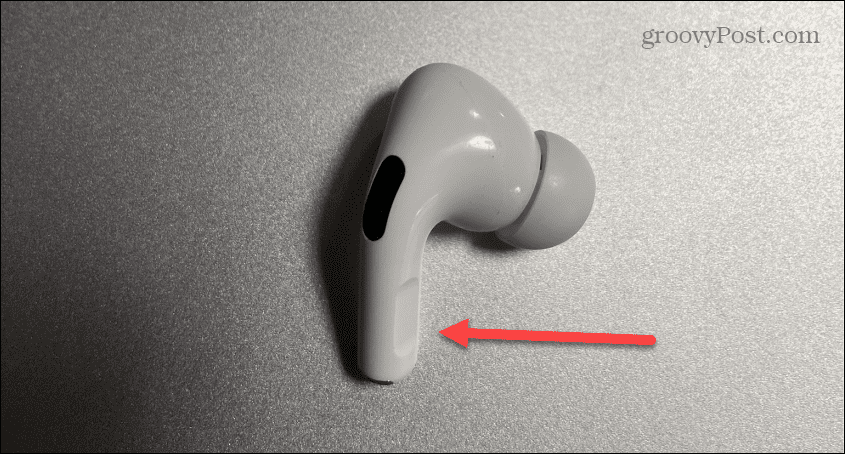
- Για να επιστρέψω στο προηγούμενο τραγούδι, τριπλό πάτημα ο Αισθητήρας δύναμης στο στέλεχος του AirPod.
- Είναι επίσης σημαντικό να σημειωθεί ότι μπορείτε να διακόψετε ή να επανεκκινήσετε την αναπαραγωγή ενός κομματιού πατώντας μία φορά τον αισθητήρα δύναμης (και ξανά για να συνεχίσετε).
Πώς να παραλείψετε τραγούδια με τα AirPods στο iPhone (1αγ ή 2nd Γενιά)
Μπορείτε επίσης να ρυθμίσετε τα AirPods 1ης ή 2ης γενιάς για να παραλείπετε κομμάτια, αλλά χρειάζεται λίγη ρύθμιση.
Για να κάνετε τα AirPods 1ης ή 2ης γενιάς να παραλείπουν τραγούδια, κάντε τα εξής:
- Παρακέντηση Ρυθμίσεις στην αρχική οθόνη σας για να εκκινήσετε την εφαρμογή ρυθμίσεων.
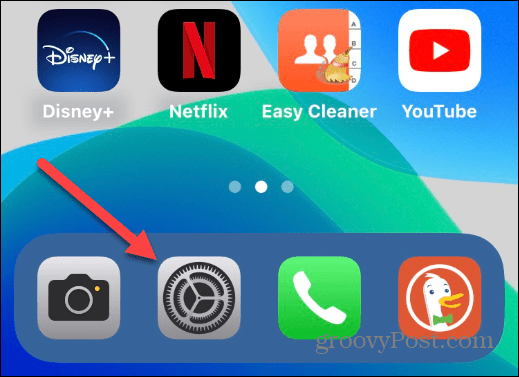
- Παρακέντηση Bluetooth από τη λίστα.
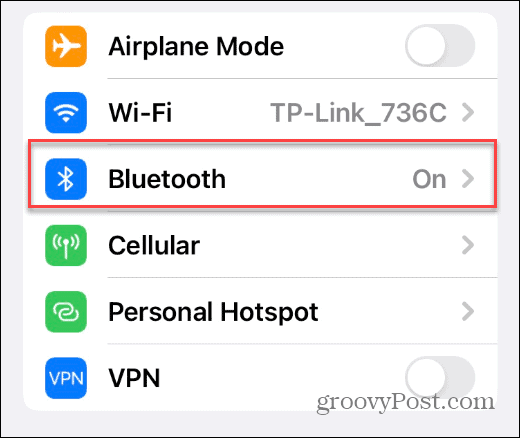
- Βρείτε τα AirPods σας από τη λίστα των συνδεδεμένων συσκευών Bluetooth και πατήστε το κυκλωμένο "Εγώκουμπί ” δίπλα του.
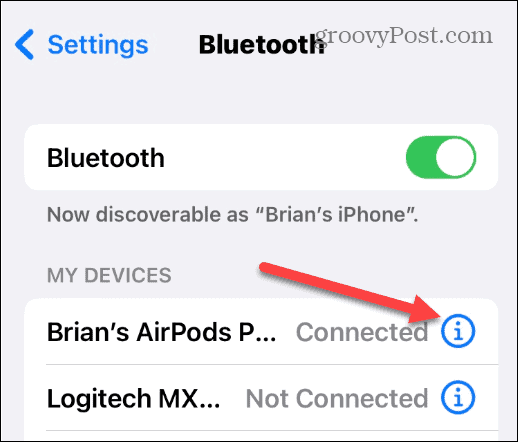
- Στο Πατήστε δύο φορές στο AirPod στην ενότητα, επιλέξτε αυτό που θέλετε να ενεργοποιήσετε την παράκαμψη τραγουδιού, είτε αριστερά είτε δεξιά.
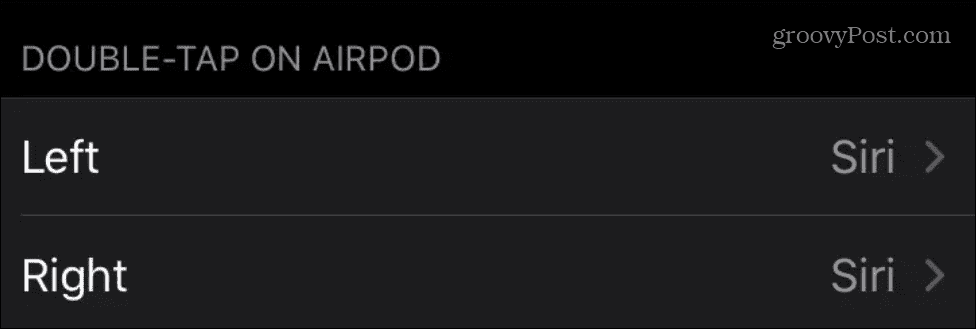
- Όταν εμφανιστούν οι επιλογές του AirPod, επιλέξτε το Επόμενο κομμάτι ή Προηγούμενο κομμάτι επιλογή.
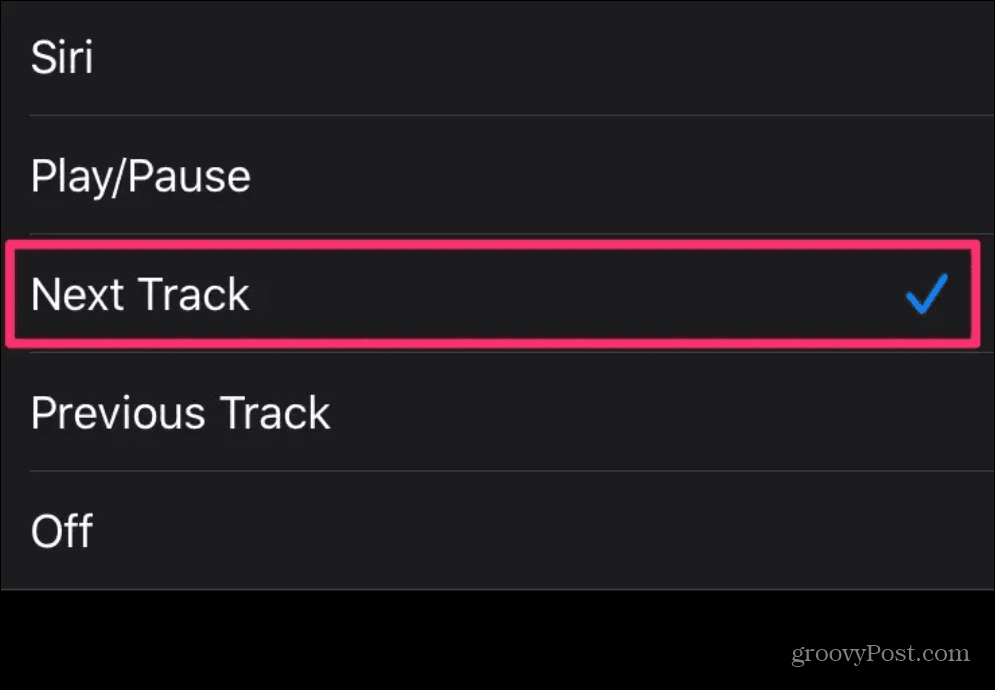
Αξίζει να σημειωθεί ότι μπορείτε να ορίσετε άλλες λειτουργίες στο άλλο AirPod. Για παράδειγμα, ίσως θέλετε το αριστερό να μεταβεί στο επόμενο κομμάτι και το δεξί να εμφανίσει το Siri – ή το αντίστροφο. Επιπλέον, μπορείτε να ρυθμίσετε ένα από τα AirPods σας για αναπαραγωγή ή παύση ενός κομματιού.
Χρειάζεστε νέα AirPods; Μπορείτε να ελέγξετε μια από τις παρακάτω επιλογές.

Χωρικός ήχος με δυναμικά σημεία παρακολούθησης κεφαλιού που ακούγονται παντού γύρω σας. Το Adaptive EQ συντονίζει αυτόματα τη μουσική στα αυτιά σας

Γρήγορη πρόσβαση στο Siri λέγοντας "Hey Siri". Συνολικός χρόνος ακρόασης άνω των 24 ωρών με τη θήκη φόρτισης

Το Active Noise Cancellation εμποδίζει τον εξωτερικό θόρυβο, ώστε να μπορείτε να βυθιστείτε στη μουσική. Λειτουργία διαφάνειας για να ακούτε και να αλληλεπιδράτε με τον κόσμο γύρω σας
Η τιμή Amazon.com ενημερώθηκε στις 29-09-2022 - Μπορεί να κερδίσουμε προμήθεια για αγορές χρησιμοποιώντας τους συνδέσμους μας: περισσότερες πληροφορίες
Χρήση AirPods στο iPhone
Η χρήση των παραπάνω βημάτων θα σας επιτρέψει να προσαρμόσετε τι κάνει κάθε AirPods. Θυμηθείτε, το 3rd gen και AirPods Pro λειτουργούν εκτός συσκευασίας και η ρύθμιση δεν είναι απαραίτητη. Ωστόσο, θα ήταν ωραίο εάν η Apple επέτρεπε πρόσθετες λειτουργίες ελέγχου στα AirPods Pro. Ας ελπίσουμε ότι θα δούμε περισσότερες δυνατότητες σε μελλοντικές ενημερώσεις.
Υπάρχουν μερικές συναρπαστικές λειτουργίες των AirPods, όπως π.χ ενεργοποίηση της ακύρωσης θορύβου. Γνωρίζατε ότι μπορείτε να χρησιμοποιήσετε τα AirPods με άλλες συσκευές; Για παράδειγμα, μπορείτε συνδέστε τα AirPods στο Roku και συνδέστε τα AirPods με τα Windows 11. Μπορείτε ακόμη και συνδέστε τα AirPods με ένα Chromebook.
Φυσικά, με οτιδήποτε ψηφιακό, τα πράγματα μπορεί να πάνε χαμένα. Επομένως, φροντίστε να ελέγξετε πώς να το κάνετε επιδιόρθωση Τα AirPods συνεχίζουν να παύουν. Και αν τα χάσεις ποτέ, μάθε πώς να το κάνεις προσθέστε AirPods στο Find My iPhone.
Πώς να βρείτε το κλειδί προϊόντος των Windows 11
Εάν πρέπει να μεταφέρετε τον αριθμό-κλειδί προϊόντος των Windows 11 ή απλά το χρειάζεστε για να κάνετε μια καθαρή εγκατάσταση του λειτουργικού συστήματος,...
Πώς να εκκαθαρίσετε την προσωρινή μνήμη, τα cookies και το ιστορικό περιήγησης του Google Chrome
Το Chrome κάνει εξαιρετική δουλειά στην αποθήκευση του ιστορικού περιήγησής σας, της προσωρινής μνήμης και των cookie για τη βελτιστοποίηση της απόδοσης του προγράμματος περιήγησής σας στο διαδίκτυο. Δικό της πώς να...
Αντιστοίχιση τιμών εντός του καταστήματος: Πώς να λαμβάνετε τιμές στο διαδίκτυο κατά τις αγορές σας στο κατάστημα
Η αγορά στο κατάστημα δεν σημαίνει ότι πρέπει να πληρώσετε υψηλότερες τιμές. Χάρη στις εγγυήσεις αντιστοίχισης τιμών, μπορείτε να λαμβάνετε εκπτώσεις στο διαδίκτυο ενώ κάνετε αγορές σε...